ps怎么导入渐变预设 ps添加预设渐变库图文教程
原创 发布时间:2020-09-24 11:51:43 作者:佚名  我要评论
我要评论
ps怎么导入渐变预设?看到别人调出的好看的渐变,又不想自己调整,可以让朋友把储存下来的渐变预设发你,然后再加载到自己的ps中,即可使用,下文中为大家带来了ps添加预设渐变库图文教程。感兴趣的朋友不妨阅读下文内容,参考一下吧
ps怎么导入渐变预设?想要使用别人调好的渐变色,可以先让朋友把渐变预设存储下来,发给你,然后再添加到自己的ps中,方便使用,今天,小编为大家带来了ps添加预设渐变库图文教程。感兴趣的朋友快来了解一下吧。
ps添加预设渐变库图文教程
1、打开软件,然后新建画布

2、点击编辑--预设--预设管理器

3、将预设类型改为渐变,点击载入

4、打到预设文件所在的位置,选择预设文件,点击载入

5、这时候可以新载入的渐变预设,点击完成, ps添加预设渐变库至此结束(一定不要忘记点完成,不然之前的操作就白做了)

6、点击左侧渐变工具

7、在画布任意地方右击,弹出预设渐变编辑器,就能看到之前和刚刚载入的渐变色

8、点击一个自己喜欢的渐变色,在画布上任意方向拖动一下,即可填充画面

以上便是脚本之家小编为大家分享的"ps怎么导入渐变预设 ps添加预设渐变库图文教程"的全部内容,希望能够帮到你,脚本之家持续发布更多资讯,欢迎大家的关注。
相关文章
 ps怎么导出渐变预设?有时渐变颜色相当的好看,想要存储下来,分享给朋友,应该如何操作呢?下文中为大家带来了ps存储渐变预设图文教程。感兴趣的朋友不妨阅读下文内容,参2020-09-24
ps怎么导出渐变预设?有时渐变颜色相当的好看,想要存储下来,分享给朋友,应该如何操作呢?下文中为大家带来了ps存储渐变预设图文教程。感兴趣的朋友不妨阅读下文内容,参2020-09-24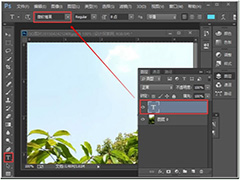
ps写了文字为什么不显示 ps里输入文字不显示的四个原因及解决方法
photoshop输入文字不显示,文字看不到怎么办?有时我们在做图里,需要再加上文字,这时输入文字却没有显示,或是一个黑点,这种情况应该如何解决呢?下文中为大家带来了ps里2020-09-22
ps怎么把图片颜色添加到色板 ps批量添加调好的颜色至色板教程
ps怎么把图片颜色添加到色板?有时我们遇到很漂亮的图片颜色,可以将其喜欢的颜色添加到色板中,方便日后使用,下文中为大家带来了ps批量添加调好的颜色至色板教程。感兴趣2020-09-21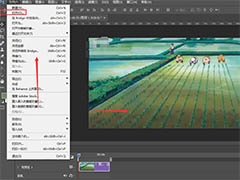 PS视频怎么合?ps中想要进行视频合并,该怎么操作呢?下面我们就来看看ps多个视频进行合并的技巧,详细请看下文介绍,需要的朋友可以参考下2020-09-09
PS视频怎么合?ps中想要进行视频合并,该怎么操作呢?下面我们就来看看ps多个视频进行合并的技巧,详细请看下文介绍,需要的朋友可以参考下2020-09-09 ps一键显示所有图层怎么操作?ps文件有很多图层,想要将很多图层批量显示出来,或者批量隐藏显示,该怎么操作呢?下面我们就来看看PS批量开关图层显示的技巧,需要的朋友可2020-09-08
ps一键显示所有图层怎么操作?ps文件有很多图层,想要将很多图层批量显示出来,或者批量隐藏显示,该怎么操作呢?下面我们就来看看PS批量开关图层显示的技巧,需要的朋友可2020-09-08 ps怎么制作逼真的阴影?ps中想要给物体添加长阴影,该怎么制作逼真的阴影效果呢?下面我们就来看看ps高级长拖影的小妙招,需要的朋友可以参考下2020-09-06
ps怎么制作逼真的阴影?ps中想要给物体添加长阴影,该怎么制作逼真的阴影效果呢?下面我们就来看看ps高级长拖影的小妙招,需要的朋友可以参考下2020-09-06 PS怎么设计个性名片?ps中想要设计个性名片,该怎么设计呢?下面我们就来看看PS个性名片的画法,很简单,需要的朋友可以参考下2020-08-17
PS怎么设计个性名片?ps中想要设计个性名片,该怎么设计呢?下面我们就来看看PS个性名片的画法,很简单,需要的朋友可以参考下2020-08-17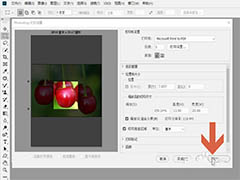 ps怎么进行局部打印?ps中导入的图片想要打印部分区域,该怎么操作呢?下面我们就来看看ps图片只打印选中区域的技巧,需要的朋友可以参考下2020-08-05
ps怎么进行局部打印?ps中导入的图片想要打印部分区域,该怎么操作呢?下面我们就来看看ps图片只打印选中区域的技巧,需要的朋友可以参考下2020-08-05 PS图片怎么添加故障风格的动态效果?想要给图片添加一些动态效果,比如故障风格的动态效果,该怎么制作呢?下面我们就来看看详细的教程,需要的朋友可以参考下2020-08-03
PS图片怎么添加故障风格的动态效果?想要给图片添加一些动态效果,比如故障风格的动态效果,该怎么制作呢?下面我们就来看看详细的教程,需要的朋友可以参考下2020-08-03 ps中我们如何实现拉伸图片时不变形?下文小编就为大家带来了详细教程,教程很简单,需要的朋友可以一起看看2020-07-30
ps中我们如何实现拉伸图片时不变形?下文小编就为大家带来了详细教程,教程很简单,需要的朋友可以一起看看2020-07-30




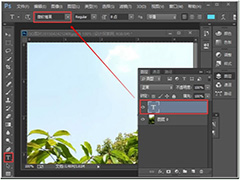


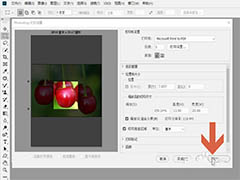


最新评论